nodejs版本管理工具nvm使用说明
写在前面:
有些项目在开发的时候,出于稳定性或者其他因素,会指定nodejs的版本。
因此,使用nodejs版本管理工具 nvm 也是一个趋势,我们总不能在windows系统中,大量的安装卸载node应用程序吧...
正式开始:
首先,下载安装nvm安装包,地址如下:
https://github.com/nvm-sh/nvm (查看项目源码)
https://github.com/coreybutler/nvm-windows/releases (下载应用程序)
建议下载最新版本的
下一步:
开始安装,下一步下一步下一步就行,或者找个自己想安装的地方,这里举个栗子,我安装到了 C:\Web\nvm
如下图:
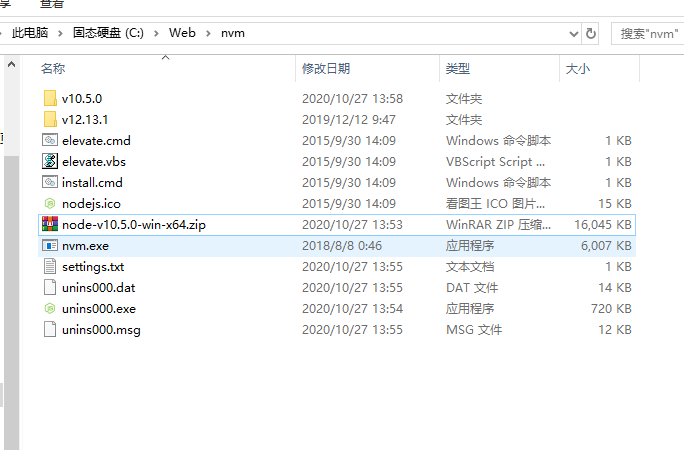
系统中原有一个 v12.13.1 版本的node,安装nvm应用程序的时候,他会问你,系统中检测到你原有的node版本,是否要加入到管理中,选择是。
下一步:
下载各个版本的nodejs,要.zip格式的,要.zip格式的,要.zip格式的!!!!!
下载地址:
https://nodejs.org/en/download/releases/
以我为例,我需要的是 v10.5.0 的。
下一步:
下载好了之后,复制到nvm安装目录中,如图所示,解压,修改文件夹名称如上图所示。
鼠标右键单击nvm安装目录,选择 git bash here 打开命令提示符,(没有安装git的,用系统自带的命令提示符)
输入nvm ,回车,会看到一堆命令提示,如下图:
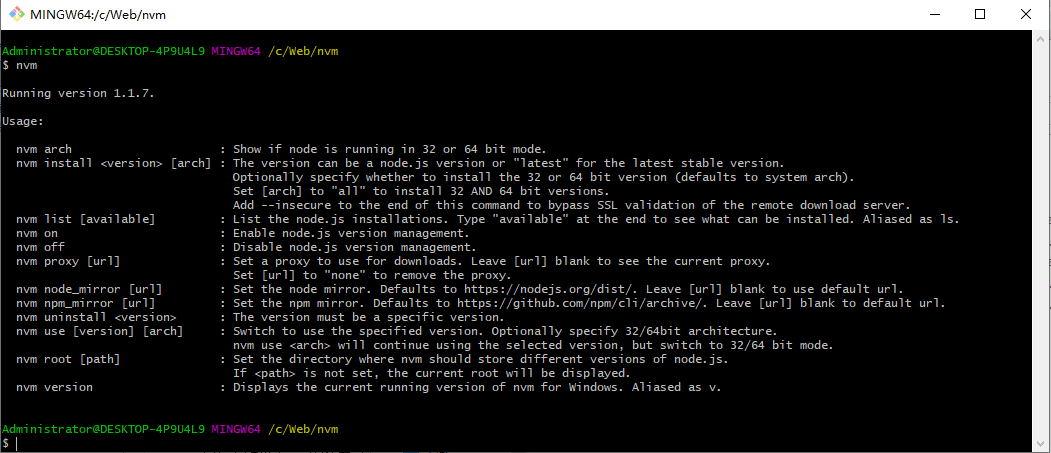
这就表示安装成功了
接下来,按照上图的提示
输入 nvm list,回车,会列出现在nvm管理的版本
输入 nvm use v10.5.0,回车,就切换到想要的版本了,想要切换到其他版本同理。


 浙公网安备 33010602011771号
浙公网安备 33010602011771号